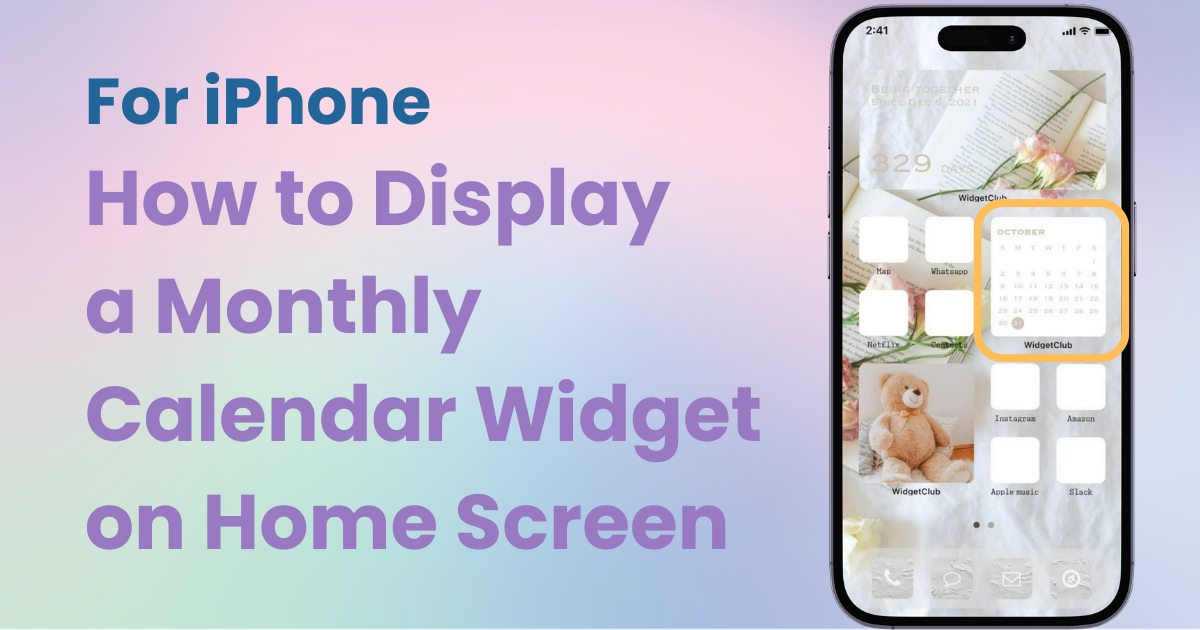

您需要一個專門的應用程序來自定義您的主屏幕!這是擁有所有裝扮材料的裝扮應用程序的最終版本!
您知道您可以在 iPhone 的主畫面上設定月曆嗎?透過添加小部件,您可以一目了然地查看一周中的日子和每月的日期,使日程管理更加輕鬆!有些小部件可讓您同時檢查您的日程安排,這對於那些容易忘記計劃的人來說是完美的選擇。
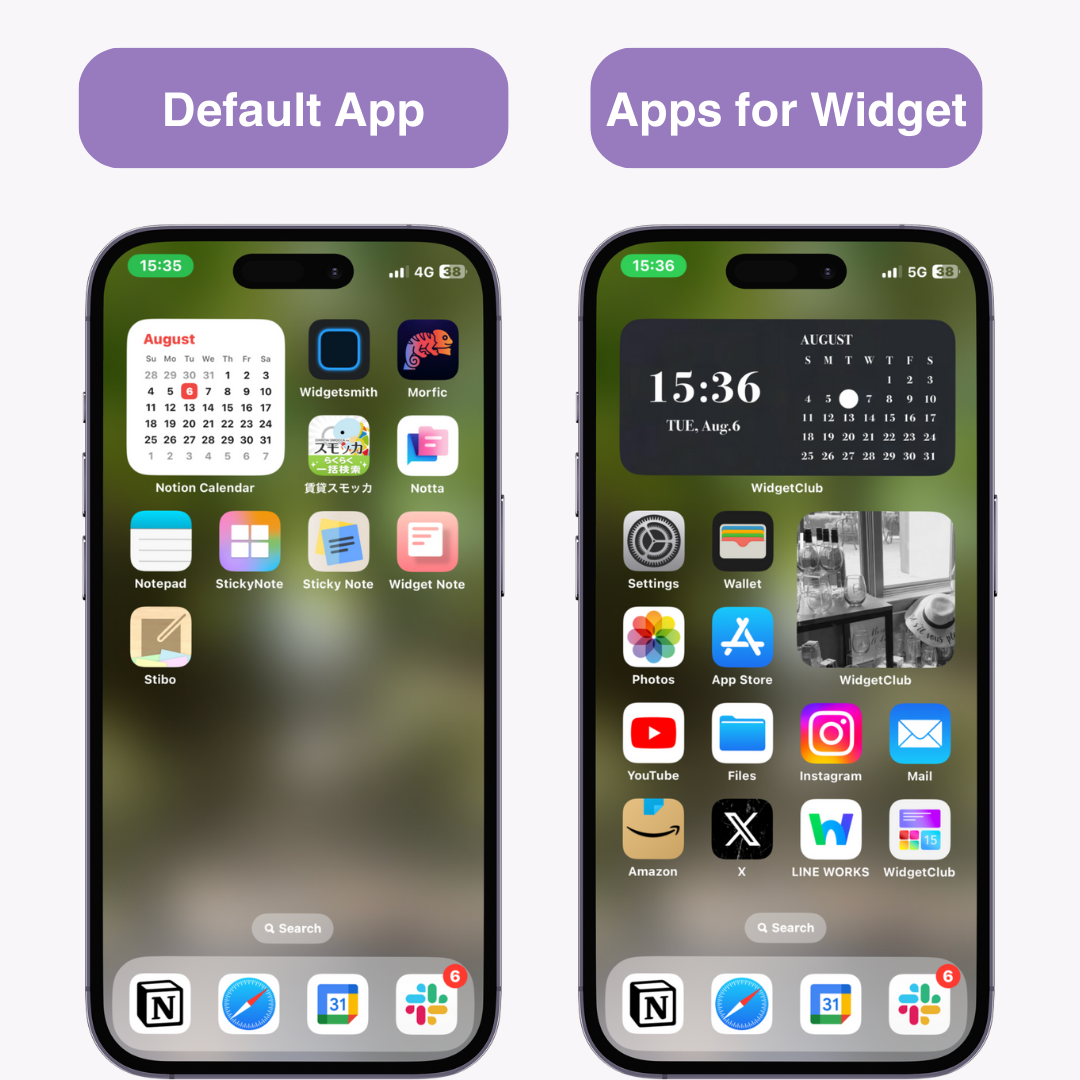
這次,我將介紹如何將月曆小工具新增到主畫面。
1.按住主畫面直到應用程式開始晃動
2. 點選左上角的「+」按鈕
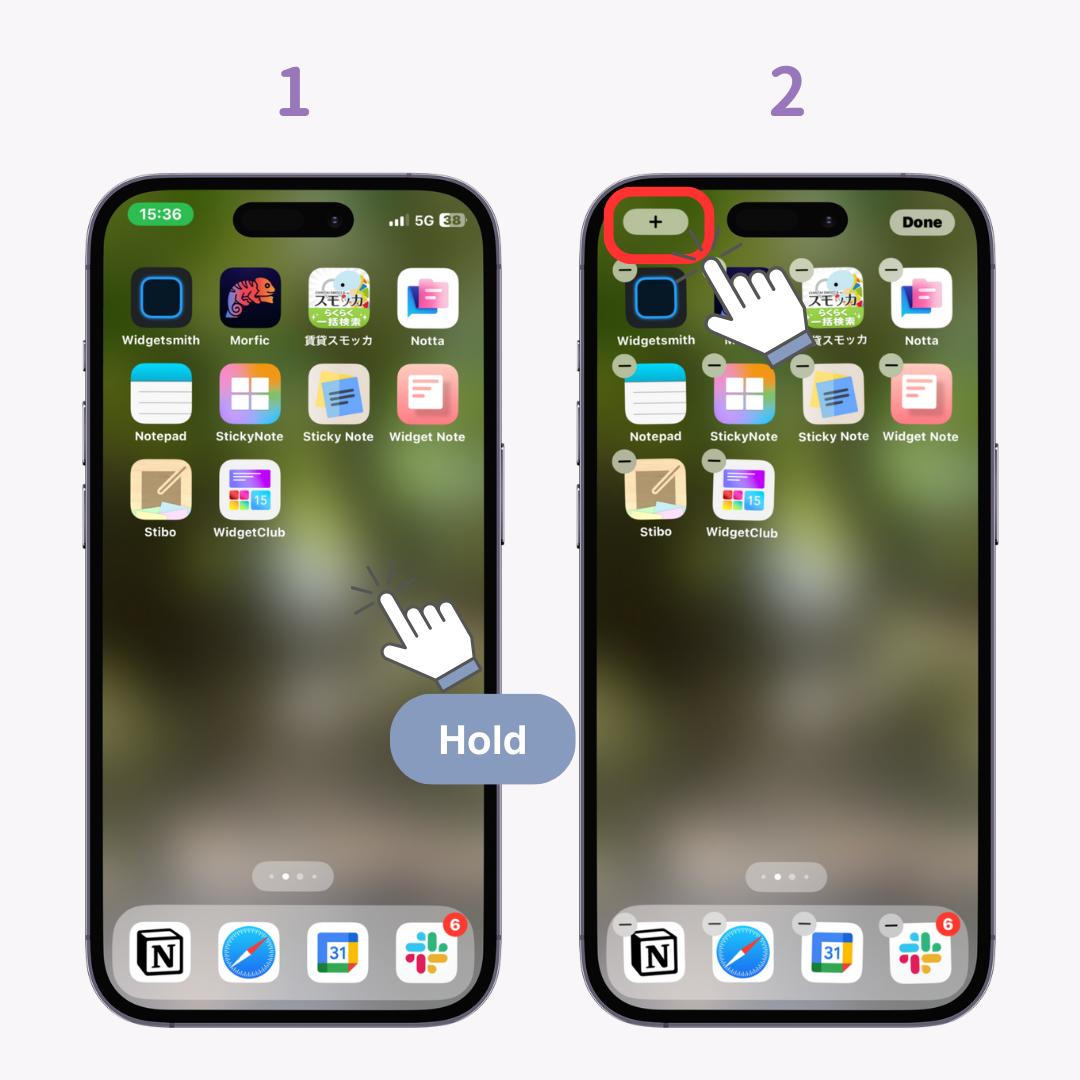
3. 選擇“日曆”
4. 滑動找到「月視圖」小工具
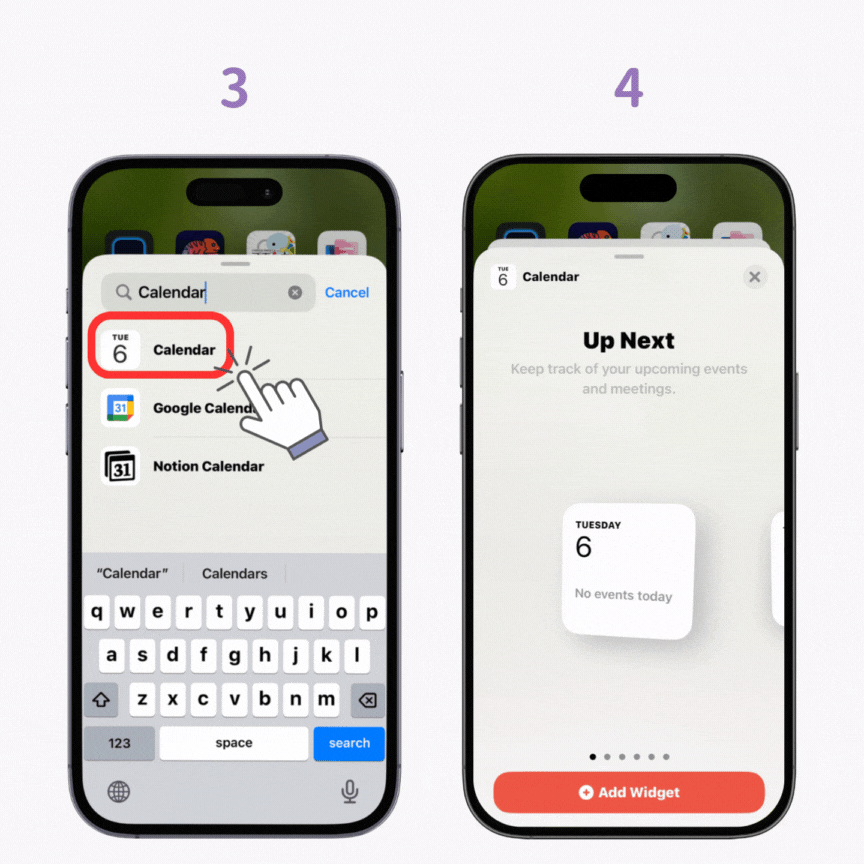
5. 點選“新增小工具”
6.調整小工具的位置並點擊“完成”
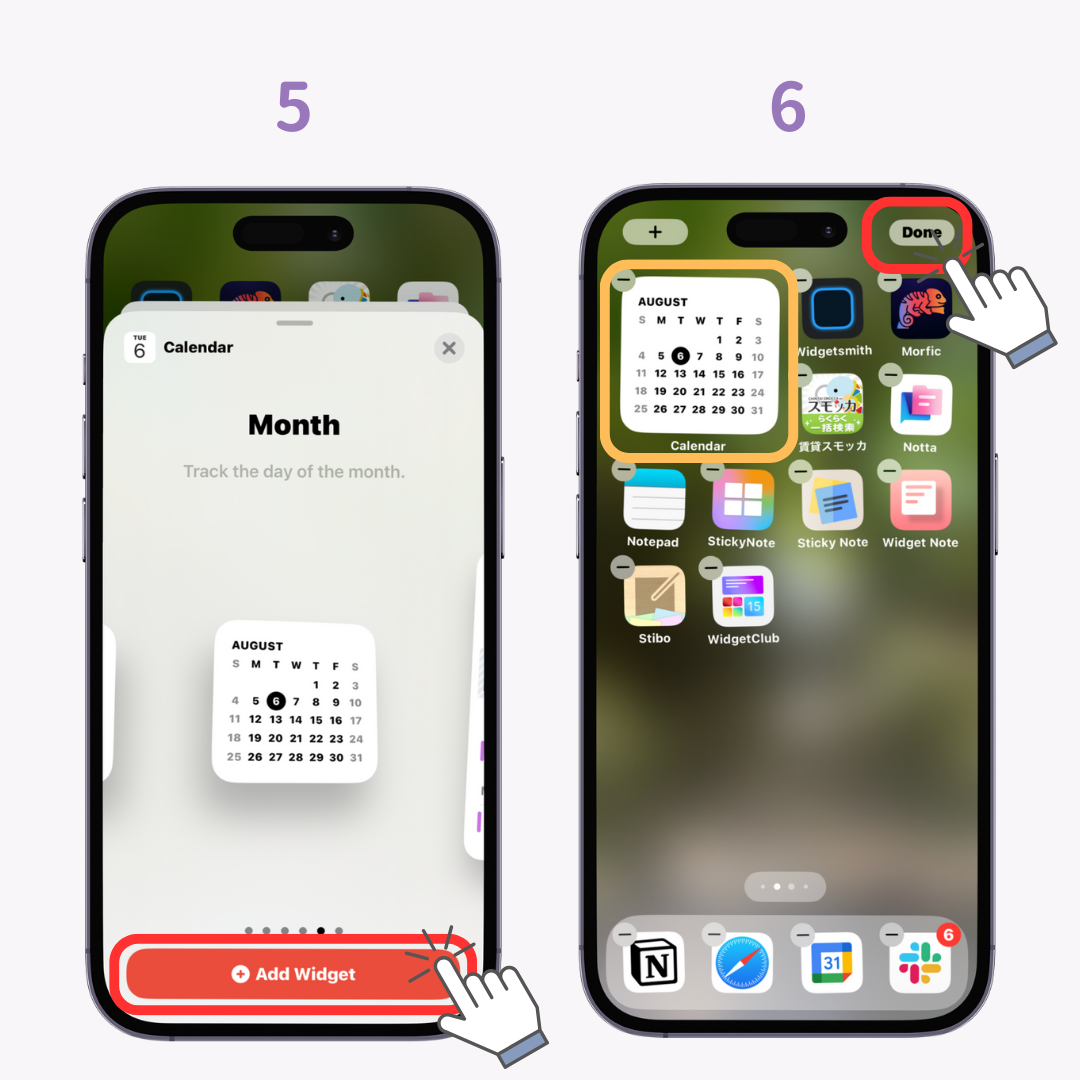
7.完成!
雖然iPhone的日曆小部件只有一個小尺寸的月視圖小部件,但其他應用程式可讓您設定中型或大尺寸的小部件,並且某些應用程式可以同時顯示月曆和您輸入的日程。
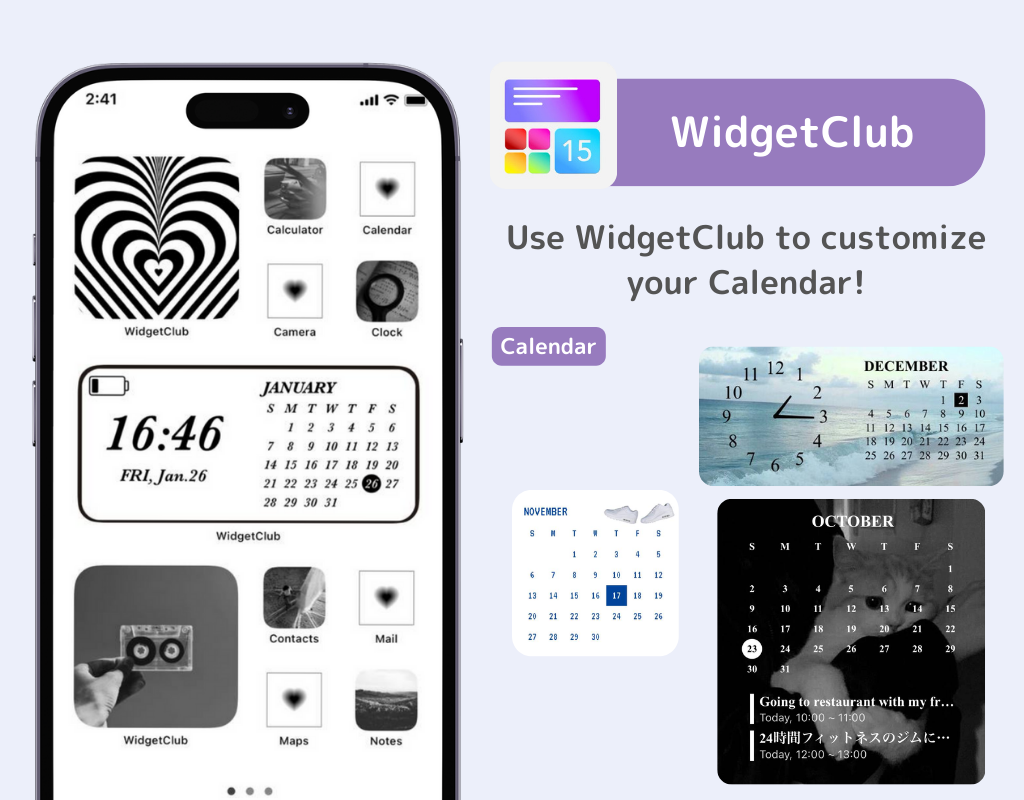
使用WidgetClub應用程序,您可以選擇自己喜歡的顏色、字體和背景照片,這樣您就可以製作時尚的月視圖日曆。
另外,透過使用中型或大型日程小部件,您可以查看日曆和日程安排,非常方便!對於那些容易忘記計劃的人來說,這是一個完美的應用程式。
透過將日曆小工具新增至 iPhone 的主畫面並將其設定為每月視圖,可以實現高效的日程管理。您不僅可以使用標準的日曆應用程序,而且透過利用WidgetClub等第三方應用程序,您可以更靈活地進行自訂。設定適合您生活方式的日曆小工具,享受您的日常智慧型手機生活!
相關文章